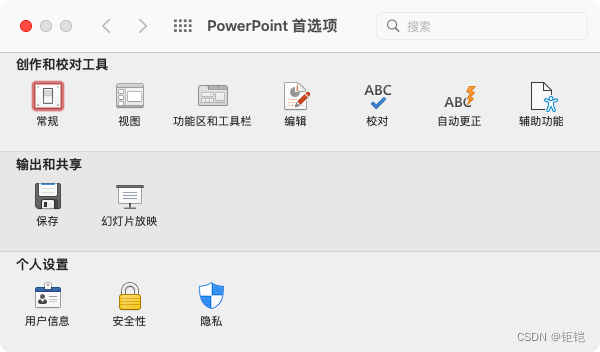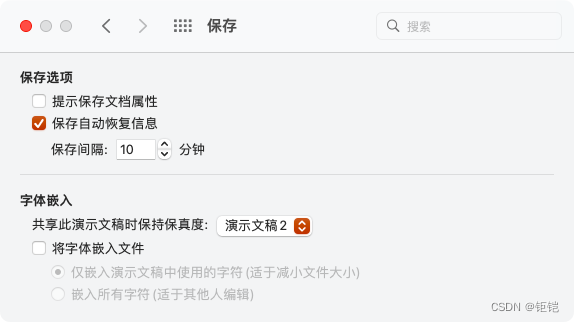Office如何在文稿中嵌入字体(macOS) |
您所在的位置:网站首页 › wps把字体嵌入文件 › Office如何在文稿中嵌入字体(macOS) |
Office如何在文稿中嵌入字体(macOS)
|
写在前面
很多时候,我们都会下载一些非预置的字体安装在电脑上,有时可以用。我们在Microsoft Office套件中的PowerPoint、Excel、Word软件中添加用这些美轮美奂的字体书写的文字然后给别人,在别人的电脑上打开时,却会发现,原本美丽的字体变成了令人尴尬的宋体字。这是为什么呢?原来是因为别人的电脑上没下载这个字体,所以导致系统自动把它显示成了默认字体宋体。但生活中我们并不能确定别人的电脑上有哪些字体,所以这就要用到Office中的一个功能了——在文稿(PPT演示文稿、Excel表格和Word文档)中嵌入字体。本文就教一教大家Office如何在文稿中嵌入字体(macOS)。 打开这个步骤其实没必要说,随便打开一个文稿,我做演示就使用一个随便弄的PPT了。 然后在里面插入一个没有预置在电脑上的文字。 例如(我这里面是方正少儿简体):
首先,我们点击最上方菜单栏中的“偏好设置”:
(不同版本可能略有不同,但影响不大,本人使用的是Office 2021 LTSC 标准版) 点击“输出和共享”中的“保存”按钮。
在最下面的“字体嵌入”一栏中,你就可以选择将字体嵌入文件了。有两种,一种是仅嵌入文稿中使用的字符(适于减小文件大小),一种是嵌入所有字符(适于其他人编辑)。 最后再插一个题外话,大家喜欢用哪种Office版本for Mac呢? 本期教程到此结束。如果喜欢的话,记得点个赞再走,谢谢! |
【本文地址】
今日新闻 |
推荐新闻 |
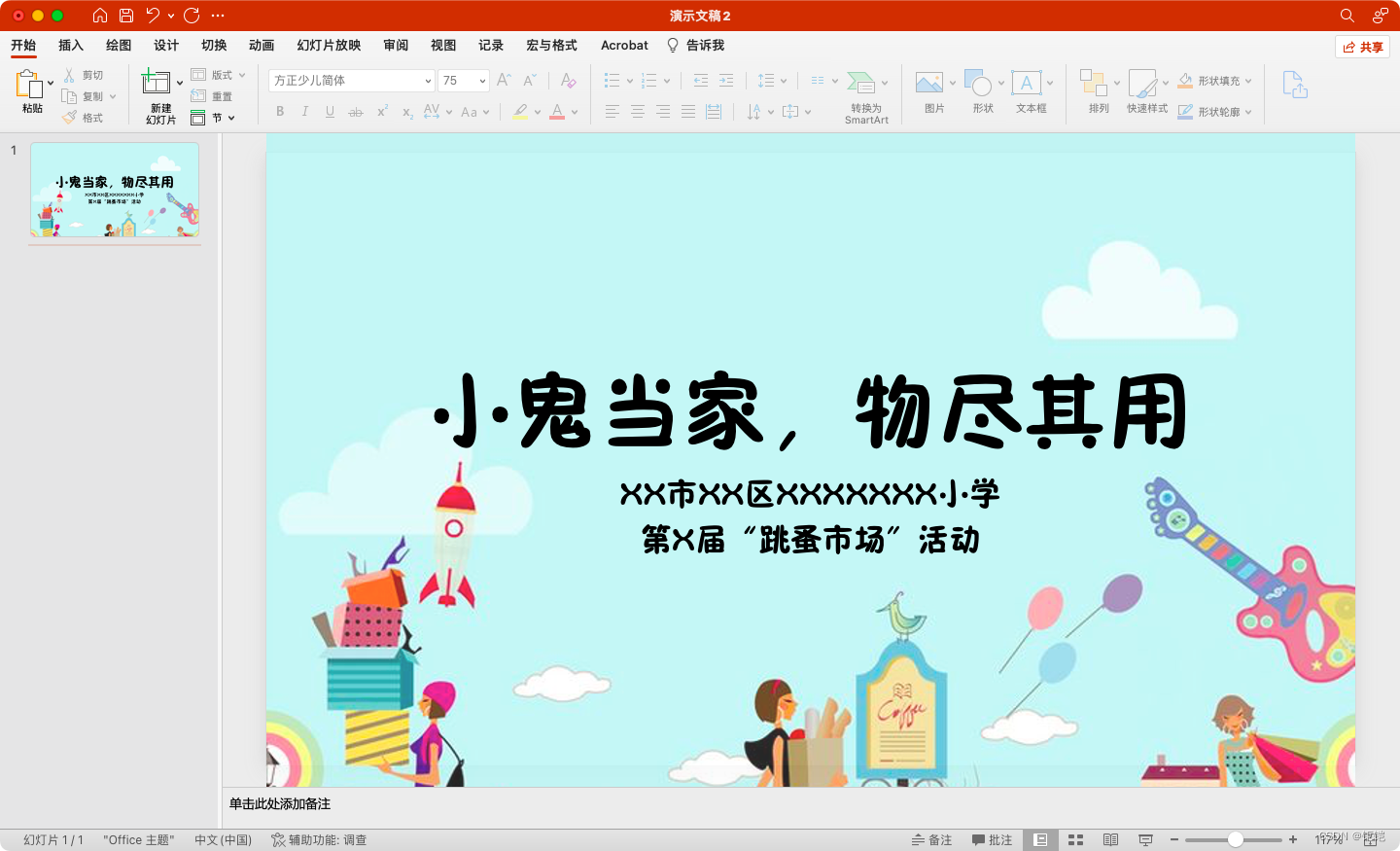
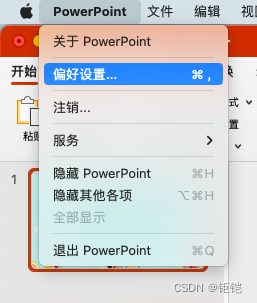 打开这样一个界面:
打开这样一个界面: